- מְחַבֵּר Abigail Brown [email protected].
- Public 2023-12-17 06:48.
- שונה לאחרונה 2025-01-24 12:10.
הרכיבים הבודדים של לוח הבקרה של Windows נקראים יישומונים של לוח הבקרה. בדרך כלל הם מכונה רק יישומונים.
כל יישומון של לוח הבקרה יכול להיחשב כתוכנית מיניאטורית שניתן להשתמש בה כדי להגדיר הגדרות עבור כל מספר אזורים שונים של Windows.
יישומונים אלה מחוברים יחד למקום אחד, לוח הבקרה, כדי להקל על הגישה אליהם מאשר באמצעות יישום סטנדרטי שמותקן במחשב שלך.
מהם יישומוני לוח הבקרה השונים?
יש הרבה יישומונים של לוח הבקרה ב-Windows. חלקן ייחודיות לגירסאות בודדות של Windows, בעיקר לפי השם, אבל חלק ניכר מהן זהות למדי ב-Windows 11, Windows 10, Windows 8, Windows 7, Windows Vista ו-Windows XP.
לדוגמה, היישומונים של תוכניות ותכונות ותוכניות ברירת מחדל המשמשות להתקנה או הסרה של תוכניות ותכונות Windows, נקראו בעבר הוספה או הסרה של תוכניות לפני Windows Vista.
מ-Windows Vista ואילך, אתה יכול להתקין עדכונים עבור מערכת ההפעלה Windows דרך היישומון של Windows Update Panel Control.
אחד שמועיל להרבה אנשים הוא יישומון לוח הבקרה של המערכת. אתה יכול להשתמש ביישומון זה כדי לבדוק איזו גרסה של Windows יש לך, כמו גם כדי לראות מידע בסיסי על המערכת כמו כמות ה-RAM שהמחשב מותקן, שם המחשב המלא, האם Windows מופעל או לא, ועוד.
שני יישומונים פופולריים נוספים הם מנהל ההתקנים וכלי ניהול.
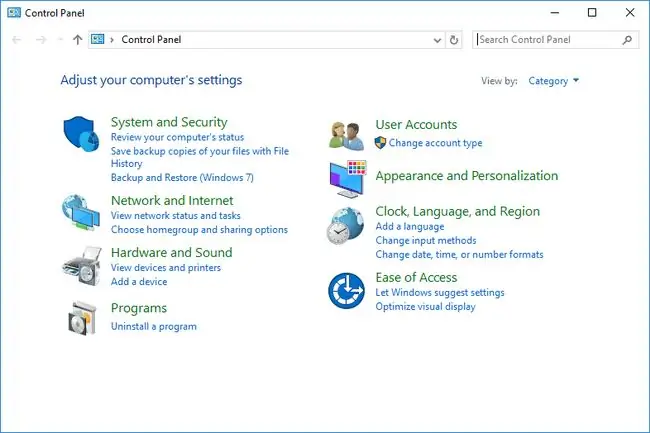
איך פותחים יישומונים של לוח הבקרה
יישומוני לוח הבקרה נפתחים לרוב דרך חלון לוח הבקרה עצמו. פשוט בחר אותם כפי שהיית עושה כדי לפתוח כל דבר במחשב.
עם זאת, רוב היישומונים נגישים גם מתיבת הדו-שיח שורת הפקודה והפעלה באמצעות פקודות מיוחדות. אם אתה יכול לשנן את הפקודה, הרבה יותר מהיר להשתמש בתיבת הדו-שיח הפעלה כדי לפתוח את היישומון מאשר ללחוץ/להקיש דרך לוח הבקרה.
ניתן לראות דוגמה אחת עם היישומון תוכניות ותכונות. כדי לפתוח את היישומון הזה במהירות כדי שתוכל להסיר את התקנת תוכניות, פשוט הקלד control appwiz.cpl בשורת הפקודה או בתיבת הדו-שיח הפעלה.
עוד אחד שלא כל כך קל לזכור הוא control /name Microsoft. DeviceManager, שאתה כנראה יכול לנחש שהיא פקודה המשמשת לפתיחת מנהל ההתקנים.
עיין ברשימת הפקודות של לוח הבקרה ב-Windows לקבלת רשימה של כל יישומון של לוח הבקרה והפקודה הקשורה אליו.
עוד על יישומוני לוח הבקרה
יש כמה יישומונים של לוח הבקרה שניתן לפתוח בלי להשתמש בפקודה מיוחדת או אפילו בלי לפתוח את לוח הבקרה. האחת היא התאמה אישית (או תצוגה לפני Windows Vista), שניתן להפעיל גם על ידי לחיצה ימנית או הקשה והחזקה על שולחן העבודה.
חלק מתוכניות צד שלישי מתקינות יישומונים של לוח הבקרה כדי להקל על המשתמש לגשת להגדרות מסוימות של יישומים. המשמעות היא שייתכן שיש לך יישומונים נוספים במחשב שלך, כאלה שאינם מבית Microsoft.
התוכנית IObit Uninstaller, שהיא אלטרנטיבה לכלי התוכניות והתכונות המובנה של Windows, היא תוכנת הסרת התקנה בחינם הנגישה דרך יישומון לוח הבקרה שלה.
כמה יישומונים אחרים שעשויים לבוא מותקנים עם תוכניות וכלי שירות שאינם של מיקרוסופט כוללים Java, NVIDIA ו-Flash.
מפתחות הרישום הממוקמים תחת HKLM\SOFTWARE\Microsoft\Windows\CurrentVersion\ משמשים לשמירה על ערכי רישום המתארים את המיקום של קבצי CPL שלוח הבקרה משתמש בו כישומונים, כמו גם עבור המיקום של משתני CLSID עבור יישומונים אין לך קובצי CPL משויכים.
מפתחות הרישום האלה הם \Explorer\ControlPanel\NameSpace\ ו-\Control Panel\Cpls\ - שוב, שניהם נמצאים בכוורת הרישום HKEY_LOCAL_MACHINE.
שאלות נפוצות
מהן המגבלות של יישומונים?
יישומונים אינם יכולים לשנות קבצים, לטעון ספריות או לתקשר עם שרתים מחוץ למקום שבו היישומון מאוחסן. יישומוני Java מקוונים אינם יכולים לגשת למאפייני מערכת מסוימים או להפעיל תוכניות במחשב שלך.
מהו יישומון Java?
יישומוני Java הן תוכנות קטנות הפועלות בדפדפן אינטרנט. עליך להפעיל את Java ב-Chrome כדי להשתמש ביישומוני Java.
מהו יישומון IFTTT?
IFTTT הוא שירות חינמי מבוסס אינטרנט ליצירת יישומונים מותאמים אישית לחיבור האפליקציות שלך. יישומוני IFTTT הם בעצם הצהרות מותנות שיוצרות תגובת שרשרת בין לפחות שתיים מהאפליקציות שלך, ומכאן השם "If This Then That."






